کلک رپورٹنگ ٹول
دائرہ اختیار کے لیے معلومات Qlik رپورٹنگ سویٹ کے استعمال کے حوالے سے رہنمائی کرتی ہیں۔
Qlik تنظیموں کے لیے مشاورتی ڈیٹا تک رسائی، فلٹر اور برآمد کرنا بہت آسان بناتا ہے۔ دائرہ اختیار لیڈز کے پاس Qlik اکاؤنٹس ہوتے ہیں اور وہ رپورٹنگ اور موازنہ کے مقاصد کے لیے مشاورتی ڈیٹا کا تجزیہ کرنے اور نکالنے کے لیے اپنی تنظیموں اور کلینکس کے لیے متعدد رپورٹنگ شیٹس کے ذریعے تشریف لے جا سکتے ہیں۔
اگر آپ تنظیم کے منتظم ہیں اور آپ کو خودکار رپورٹس بھیجنے کے لیے ہیلتھ ڈائریکٹ ویڈیو کال کرنا چاہتے ہیں، تو براہ کرم ہم سے رابطہ کریں اور درخواست کریں۔ براہ کرم نوٹ کریں: تنظیم کے منتظمین کو Qlik اکاؤنٹس تک رسائی حاصل نہیں ہے۔
دائرہ اختیار لیڈز ، براہ کرم مزید معلومات اور مثالوں کے لیے نیچے ڈراپ ڈاؤن مینو پر کلک کریں:
Qlik رپورٹنگ شیٹس کے ذریعے تشریف لے جانا
ویڈیو کال سروس میں چھ Qlik رپورٹنگ شیٹس دستیاب ہیں، نیز ایک تعارفی شیٹ جس میں ہر شیٹ کے ڈیٹا اور فعالیت کے بارے میں ایک مختصر وضاحت ہے۔ تعارفی شیٹ اکاؤنٹ ہولڈرز کے لیے لینڈنگ پیج ہے۔
دستیاب شیٹس Qlik ایپلیکیشن کے اوپری دائیں جانب ایک ڈراپ ڈاؤن شیٹس مینو میں قابل رسائی ہیں، جیسا کہ نیچے اسکرین شاٹ میں دکھایا گیا ہے۔ وہاں سے، اس تک رسائی کے لیے مطلوبہ شیٹ پر کلک کریں:
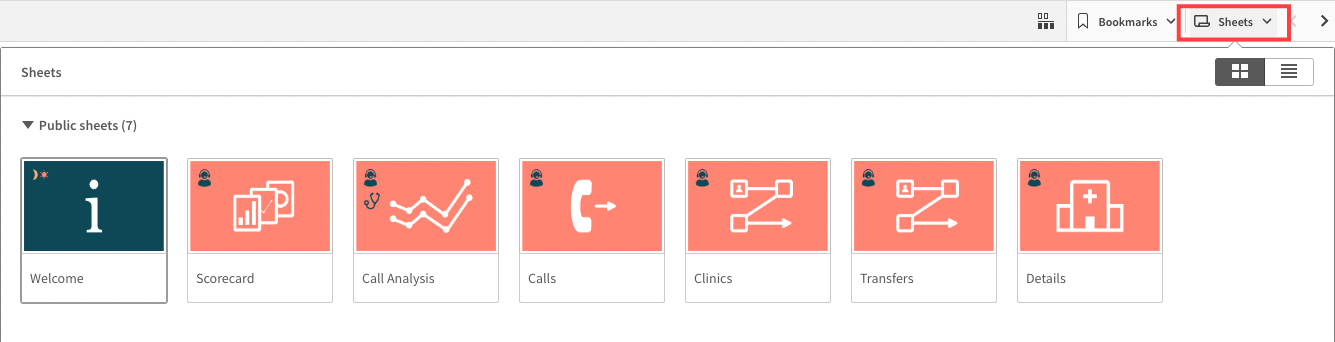
ہر شیٹ میں آپ جس ڈیٹا تک رسائی اور فلٹر کر سکتے ہیں اس کی وضاحت کے لیے، اس صفحہ کے نیچے ڈراپ ڈاؤن مینو میں موجود معلومات کو دیکھیں۔
حذف کریں۔فلٹرنگ
Qlik فلٹرز کو رپورٹنگ شیٹس پر لاگو کیا جا سکتا ہے، جس سے صارفین اپنی مطلوبہ معلومات تک رسائی حاصل کر سکتے ہیں۔ تمام شیٹس مختلف ڈیٹا پر مشتمل ہیں، تاہم فلٹرنگ کا عمل ایک جیسا ہے۔ فلٹرز لگانے کے لیے:
|
آپ ہر شیٹ کے بائیں ہاتھ کی طرف (LHS) کالم میں سرخیوں کو فلٹر کر سکتے ہیں یا انٹرایکٹو گرافس اور ٹیبلز سے ڈیٹا ویلیو منتخب کر سکتے ہیں۔ اس مثال میں آپ Acme Health ڈیموسٹریشن آرگنائزیشن کے لیے مشاورتی شیٹ دیکھتے ہیں۔ براہ کرم نوٹ کریں: ہم نے صرف Acme Health ڈیموسٹریشن آرگنائزیشن کو دیکھنے کے لیے ایک فلٹر لگایا ہے (بائیں کالم میں آرگنائزیشنل یونٹ پر کلک کرکے، Acme Health ڈیمو کو تلاش کرکے اور منتخب کرکے، پھر فلٹر لگانے کے لیے گرین ٹک پر کلک کرکے)۔ نیچے کا اسکرین شاٹ دائیں طرف دیکھیں۔ |
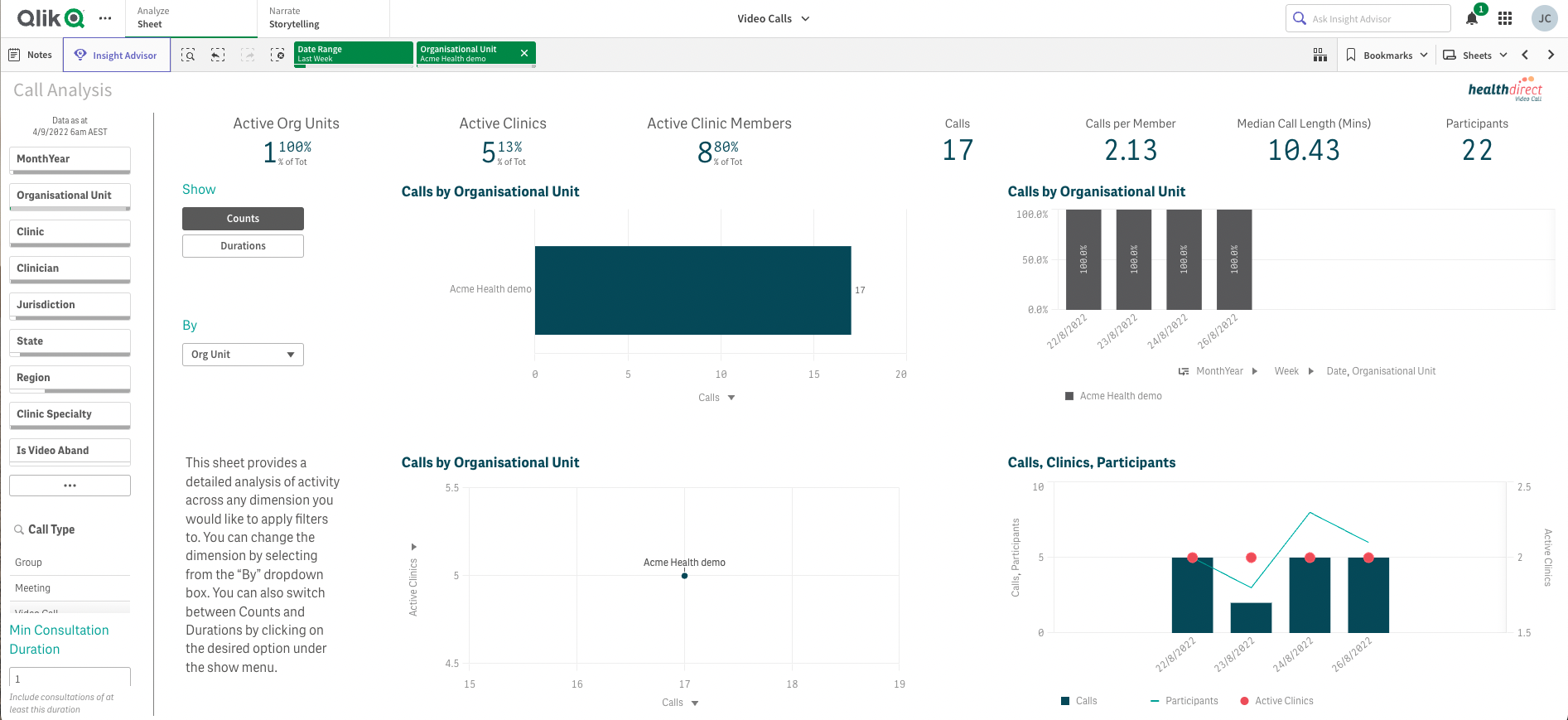 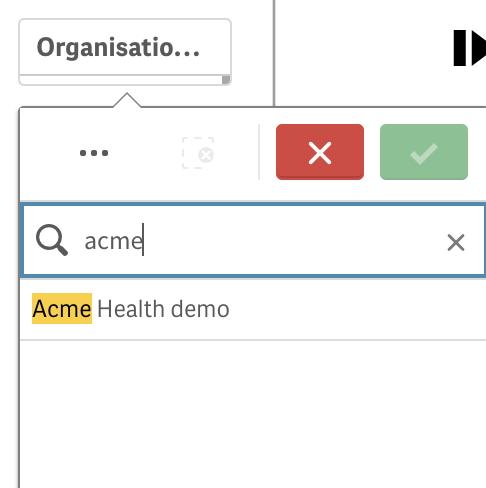
|
| اس مثال میں، ہم نے بائیں کالم میں کلینک کے آپشن پر کلک کیا ہے اور Acme کارڈیالوجی کلینک کو منتخب کیا ہے، پھر فلٹر کو لاگو کرنے کے لیے گرین ٹک کے آپشن پر کلک کیا ہے۔ اس فلٹر کو صفحہ کے اوپری حصے میں لاگو کیا گیا ہے لہذا اب ہم صرف Acme Health Demo تنظیم میں اس کلینک کا ڈیٹا دیکھ رہے ہیں۔ اب آپ دیکھ سکتے ہیں کہ لاگو کیے گئے فلٹرز ہیں تاریخ کی حد - ایل پچھلے ہفتے ، تنظیمی یونٹ - ایکمی ہیلتھ ڈیمو اور کلینک - ایکمی کارڈیالوجی ۔ براہ کرم نوٹ کریں: آپ ایک سے زیادہ آپشنز پر فلٹر کر سکتے ہیں اور درخواست دے سکتے ہیں - مثال کے طور پر، آپ منتخب کلینکس کا ڈیٹا دیکھنے کے لیے ایک سے زیادہ کلینک منتخب کر سکتے ہیں۔ |
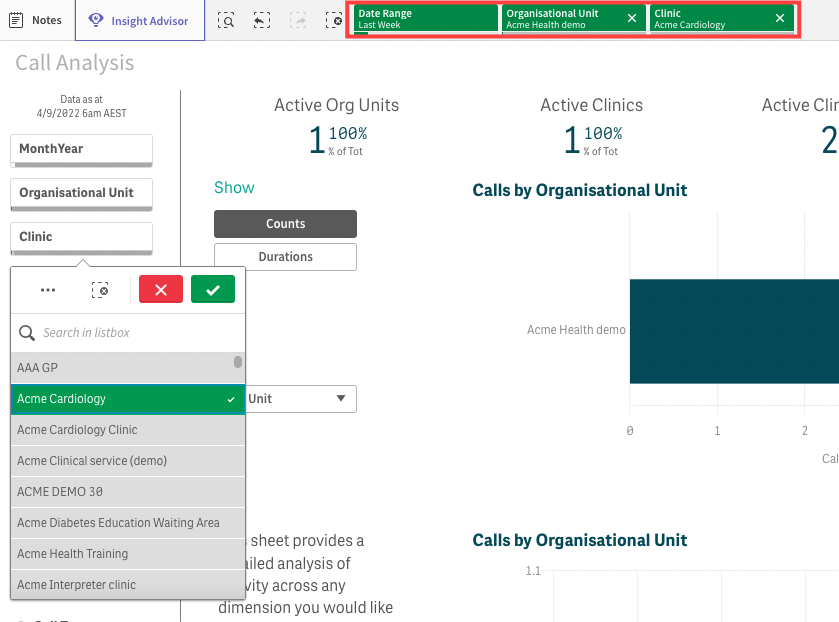 |
| تاریخ کی حد کو تبدیل کرنے کے لیے آپ D ate رینج فلٹر پر کلک کر سکتے ہیں (سرخ رنگ میں نمایاں کیا گیا ہے) اور اپنا انتخاب منتخب کر سکتے ہیں، پھر فلٹر کی تبدیلی کو لاگو کرنے کے لیے سبز تیر پر کلک کریں، جیسا کہ اس مثال میں دکھایا گیا ہے۔ | 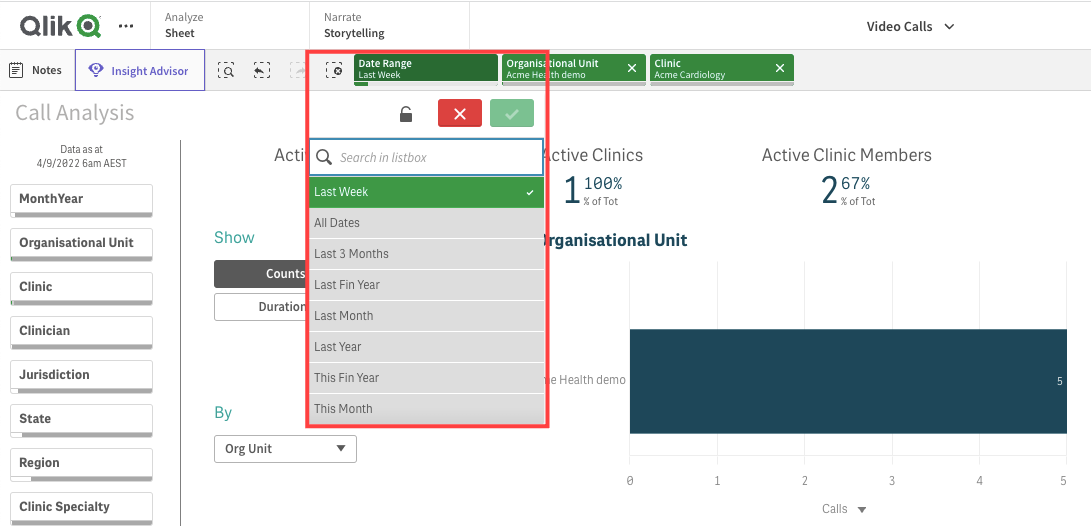 |
| آپ فلٹر کے دائیں جانب X پر کلک کر کے فلٹر کو صاف کر سکتے ہیں۔ براہ کرم نوٹ کریں: تاریخ کی حد کو صاف نہیں کیا جا سکتا کیونکہ ایک رینج کو منتخب کرنے کی ضرورت ہے، لیکن آپ ایک نئی رینج منتخب کر کے درخواست دے سکتے ہیں۔ تمام تاریخوں کو منتخب کرنے سے پورا ڈیٹا سیٹ نظر آئے گا۔ |
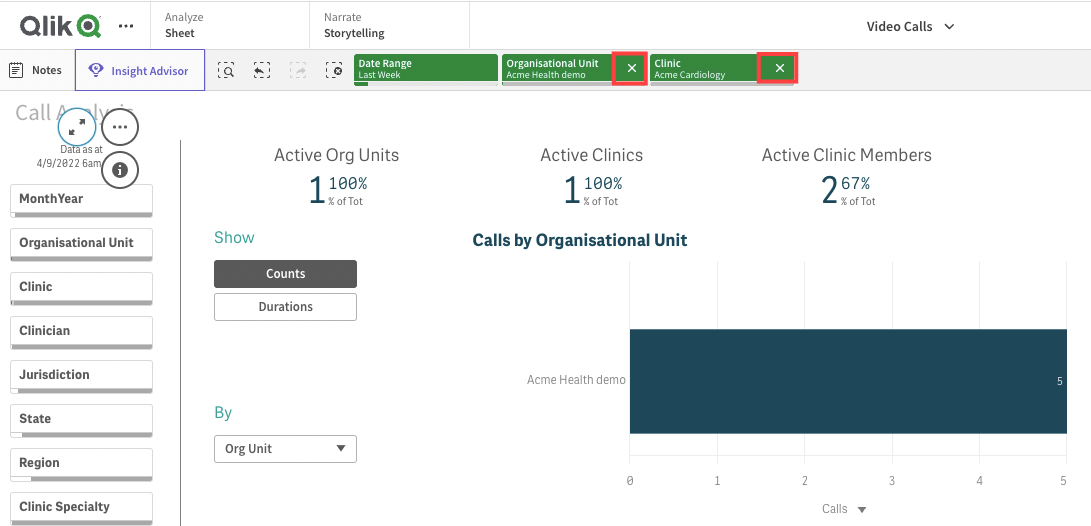 |
| آپ شیٹس میں دستیاب گرافس اور ٹیبلز میں موجود اقدار پر کلک کر کے فلٹرز کو شامل کر سکتے ہیں اور مزید دانے دار سطح پر ڈیٹا کو کھود سکتے ہیں۔ اس مثال میں، ہم نے گراف میں ایک مخصوص تاریخ (22.8.2022) پر کلک کیا ہے اور ایک فلٹر (صرف اس تاریخ کا ڈیٹا دکھا رہا ہے) لاگو کیا جائے گا۔ تمام مطلوبہ اقدار کو منتخب کرنے کے بعد، اپنے انتخاب کے ساتھ فلٹر شامل کرنے کے لیے سبز رنگ کے نشان پر کلک کریں۔ |
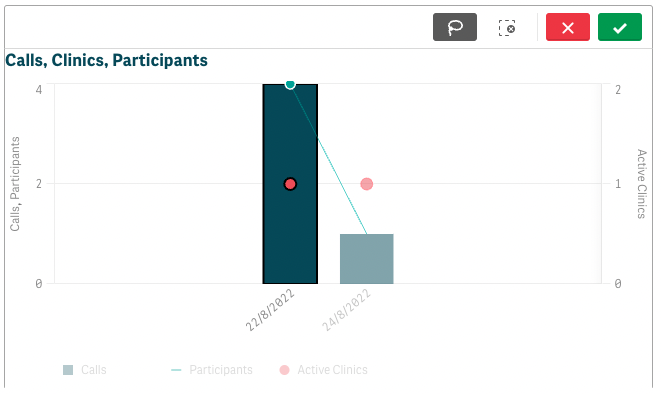 |
| آپ فلٹر کرنے کے لیے متعدد اقدار کا انتخاب کر سکتے ہیں۔ مثال کے طور پر اس اسکرین شاٹ میں ہم نے متعدد کلینکس کو ان کا ڈیٹا دیکھنے کے لیے منتخب کیا ہے۔ اوپر دائیں جانب گرین ٹک پر کلک کرنے سے یہ انتخاب فلٹر کے طور پر شامل ہو جائے گا۔ |
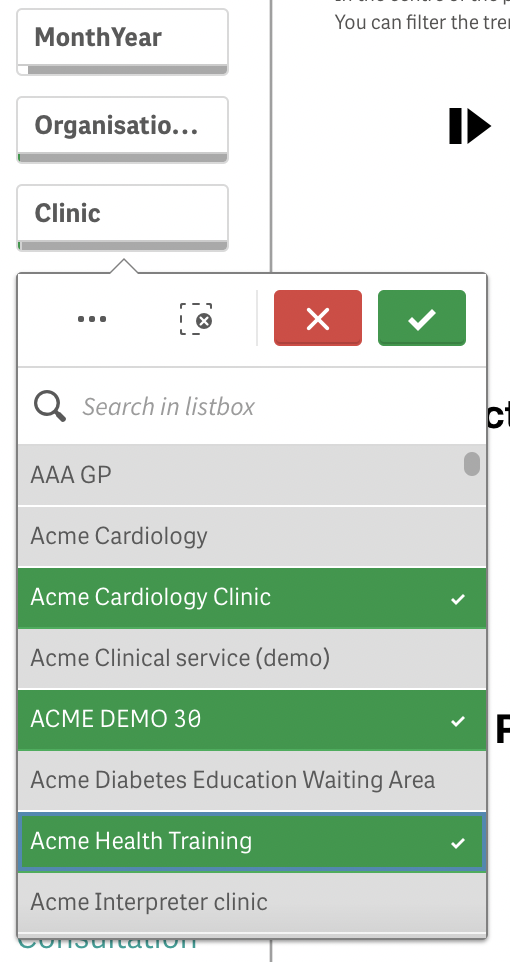 |
اسکور کارڈ شیٹ پر نیویگیٹ کرنا
یہ شیٹ ویڈیو کال پلیٹ فارم پر آپ کی تنظیموں اور کلینکس کی سرگرمی کا ایک جائزہ فراہم کرتی ہے۔ صفحہ کے بیچ میں، آپ مشاورت اور روم کالز کے ساتھ ساتھ تنظیمی اکائیوں، کلینکس اور اراکین کی سرگرمیاں دیکھیں گے۔ آپ مالی سال، کیلنڈر سال یا دن کے لحاظ سے رجحان کے گراف کو فلٹر کر سکتے ہیں۔
| یہ مثال Acme Health Demo تنظیم کے لیے اسکور کارڈ کی معلومات دکھاتی ہے (صرف اس تنظیم کو دکھانے کے لیے ایک فلٹر لگایا گیا ہے)۔ فلٹرز کو اس شیٹ پر لاگو کیا جا سکتا ہے جیسا کہ اس صفحہ پر فلٹرنگ کی معلومات میں بیان کیا گیا ہے۔ یاد رکھیں کہ لگائے گئے کوئی بھی فلٹر شیٹ کے اوپری حصے میں سبز مستطیل میں دکھائی دیں گے اور فلٹر کے دائیں جانب X پر کلک کر کے اسے ہٹایا جا سکتا ہے۔ |
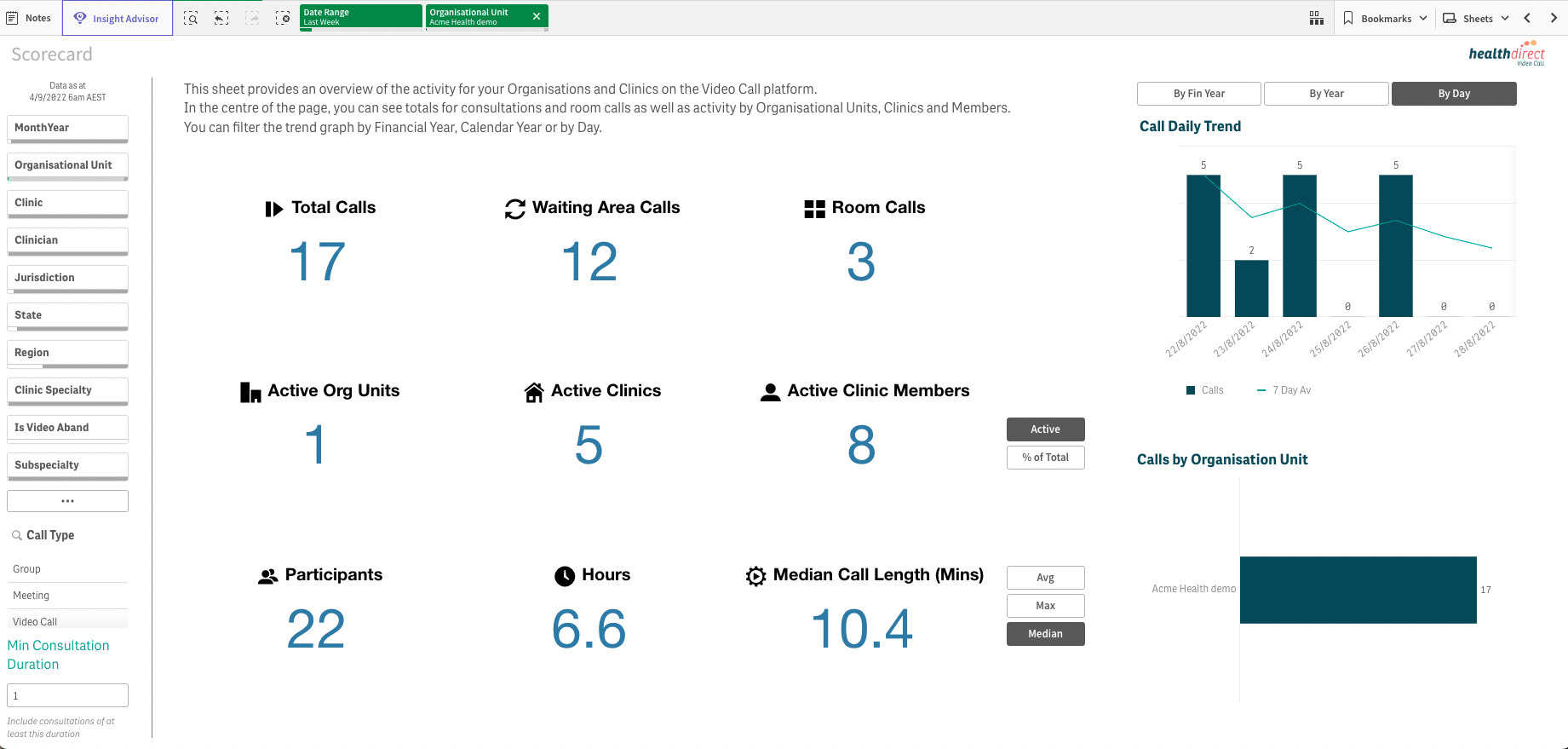 |
| اس مثال میں ہم نے بائیں کالم میں کلینشین پر کلک کیا ہے اور ایک ہی کلینشین کو منتخب کیا ہے۔ فلٹر لاگو کر دیا گیا ہے اور ڈیٹا اب صرف اس کلینشین کے لیے معلومات دکھاتا ہے۔ | 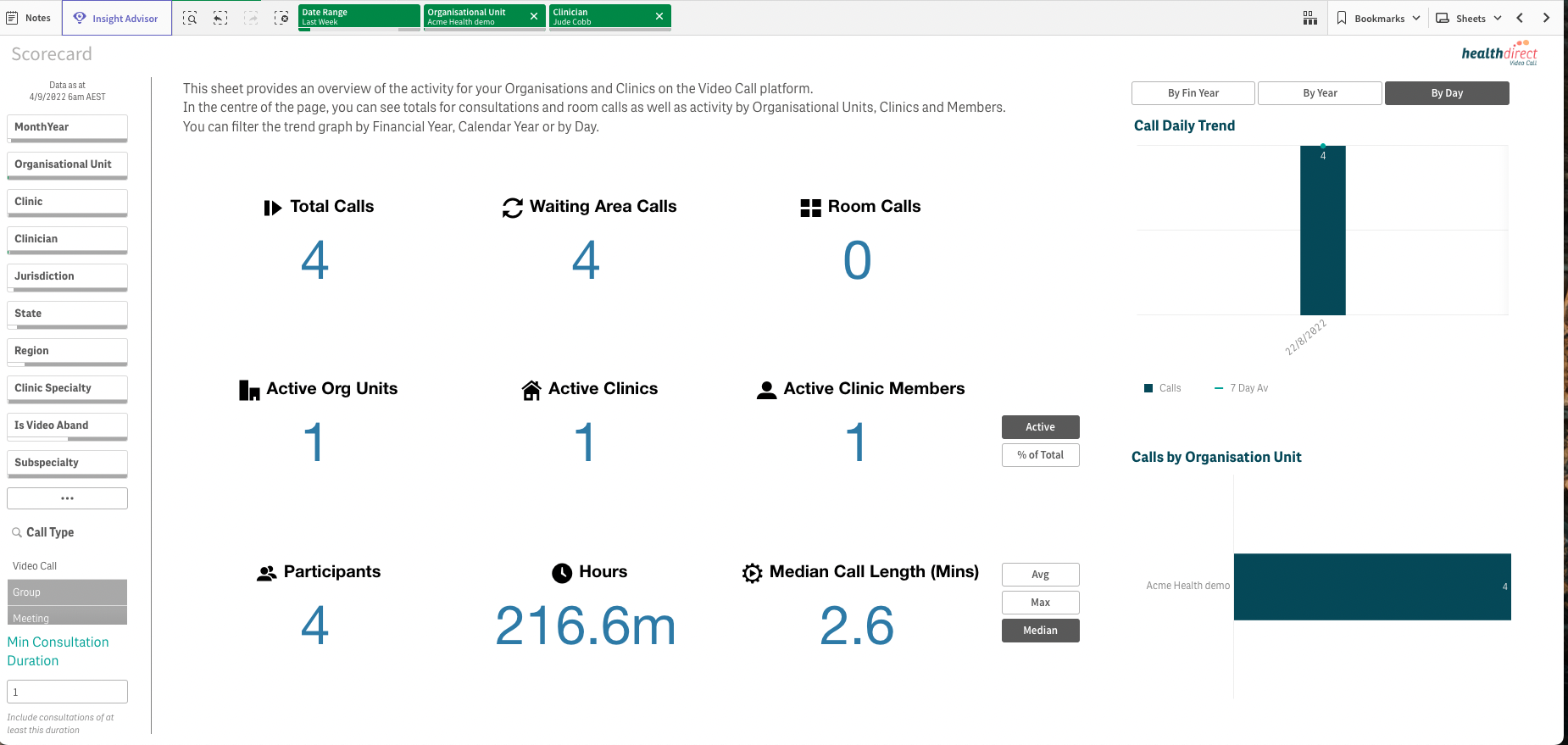 |
کال تجزیہ شیٹ پر تشریف لے جانا
یہ شیٹ کسی بھی جہت میں کال کی سرگرمی کا تفصیلی تجزیہ فراہم کرتی ہے جس پر آپ فلٹرز لگانا چاہتے ہیں۔ آپ "بائی" ڈراپ ڈاؤن باکس سے منتخب کر کے طول و عرض کو تبدیل کر سکتے ہیں۔ آپ شو مینو کے نیچے مطلوبہ آپشن پر کلک کر کے شمار اور دورانیے کے درمیان بھی سوئچ کر سکتے ہیں۔
یہ شیٹ آپ کو متعدد گرافوں میں معلومات کی خرابی فراہم کرتی ہے۔
|
یہ مثال Acme ہیلتھ ڈیمو آرگنائزیشن کے لیے کال تجزیہ کی معلومات دکھاتی ہے، جس میں گزشتہ 3 مہینوں کی تاریخ کی حد مقرر کی گئی ہے۔ فلٹرز کو اس شیٹ پر لاگو کیا جا سکتا ہے جیسا کہ اس صفحہ پر فلٹرنگ کی معلومات میں بیان کیا گیا ہے۔ یاد رکھیں کہ لگائے گئے کوئی بھی فلٹر شیٹ کے اوپری حصے میں سبز مستطیل میں دکھائی دیں گے اور اسے فلٹر کے دائیں جانب X پر کلک کر کے ہٹایا جا سکتا ہے۔ . |
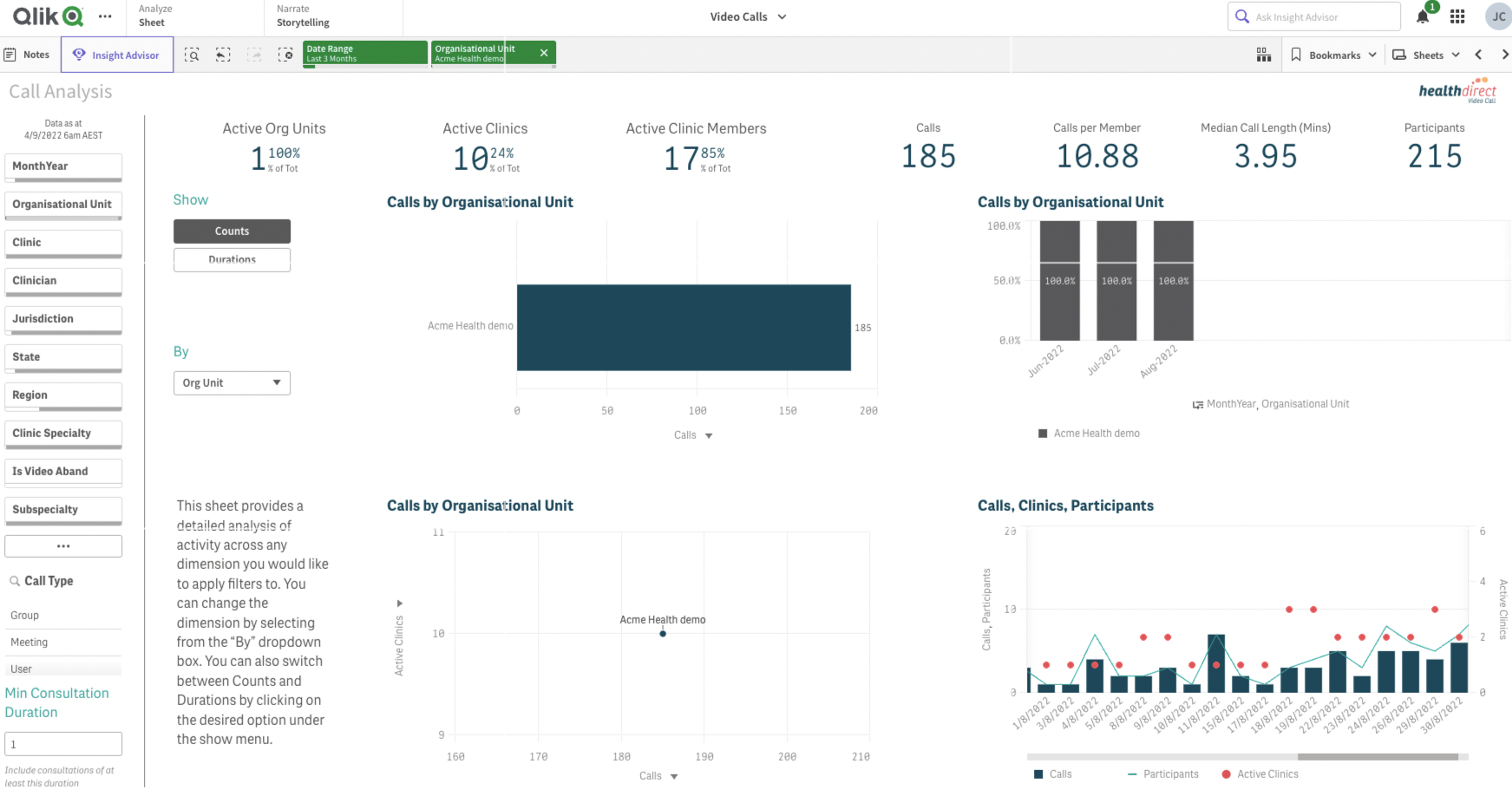 |
| آپ بائے ڈراپ ڈاؤن پر کلک کر کے طول و عرض کو تبدیل کر سکتے ہیں۔ مثال کے طور پر، اس اسکرین شاٹ میں ہم نے بائے ڈراپ ڈاؤن پر کلک کیا ہے اور کلینک کو منتخب کیا ہے (پہلے سے طے شدہ انتخاب تنظیمی یونٹ ہے)۔ یہ کلینک کے ذریعہ کال کے تجزیہ کا ڈیٹا دکھاتا ہے۔ | 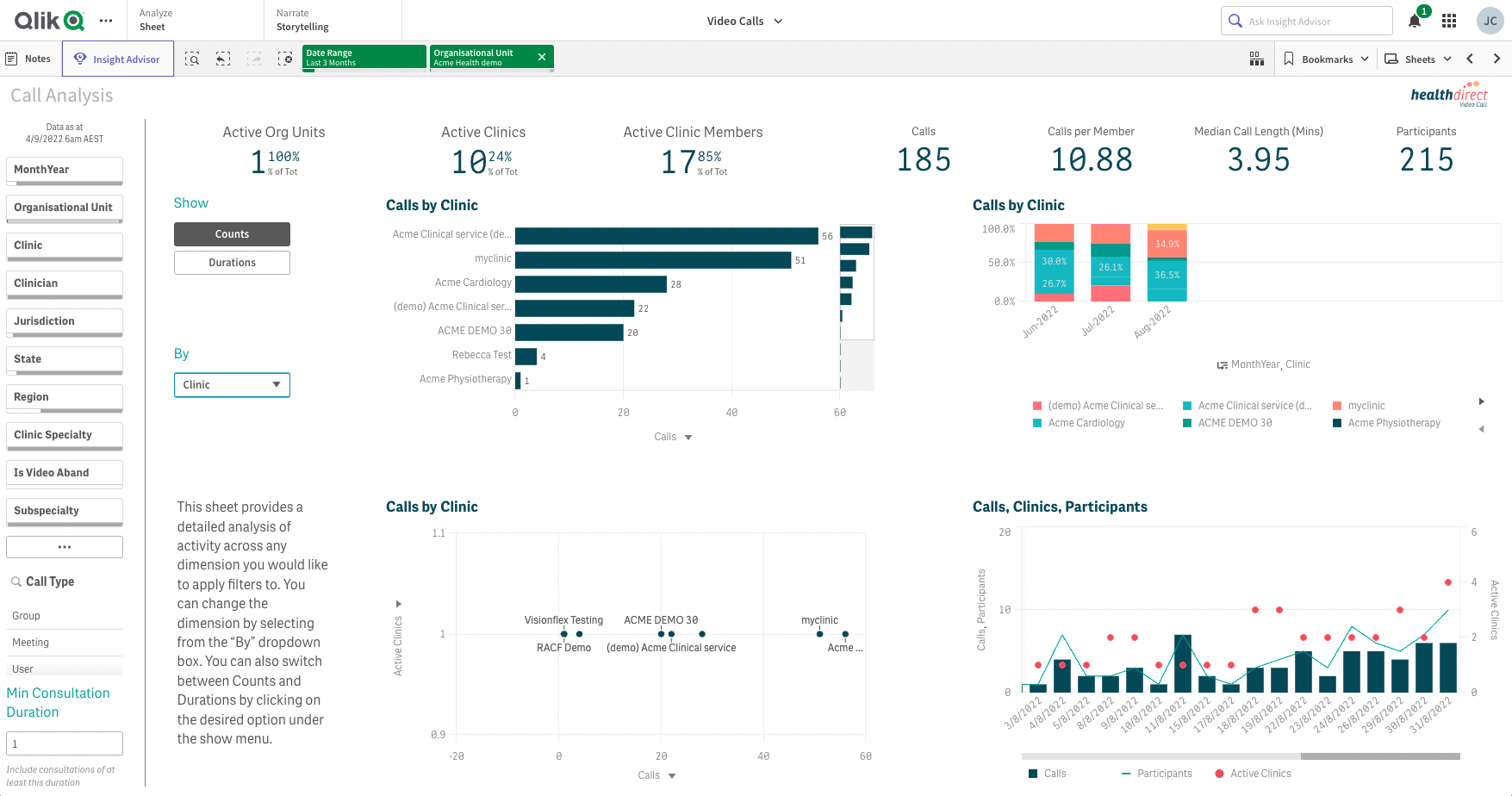 |
| آپ گراف میں اقدار کو منتخب کرکے مزید ڈرل ڈاؤن بھی کر سکتے ہیں۔ اس مثال میں میں نے کلینک کے گراف میں Acme Clinical service (demo) نامی کلینک پر کلک کیا ہے۔ فلٹر لاگو ہو گیا ہے اور ڈیٹا اب صرف اس کلینک کے لیے ظاہر ہو رہا ہے۔ | 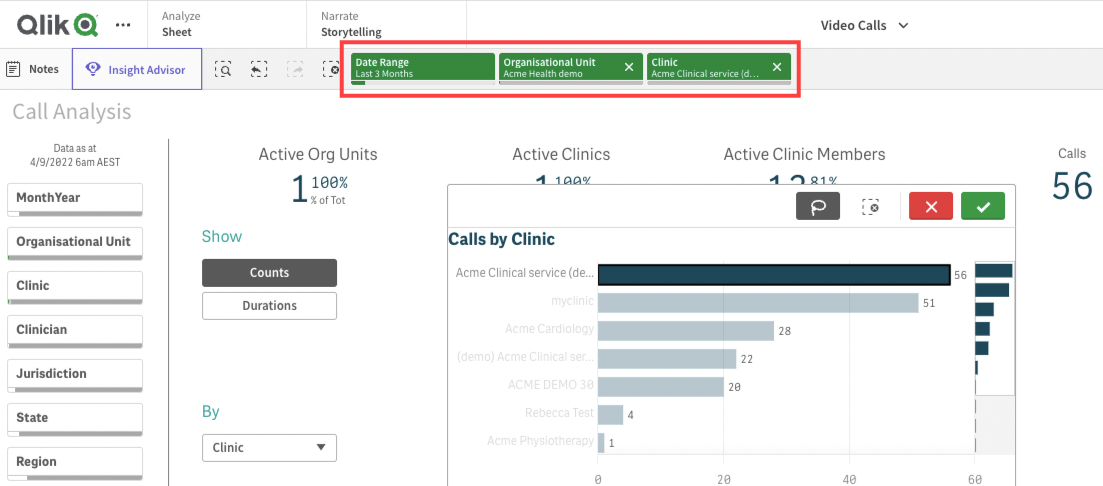 |
کالز شیٹ کو نیویگیٹ کرنا
یہ شیٹ ٹیبل فارمیٹ میں کال ڈیٹا کا تفصیلی نظارہ فراہم کرتی ہے۔ آپ اس ٹیبل فارمیٹ کا استعمال کرتے ہوئے ایک ہی وقت میں متعدد ڈیٹا ڈائمینشنز کے ذریعہ ڈسپلے کرسکتے ہیں اور حسب خواہش فلٹر کرسکتے ہیں۔ آپ ٹیبل پر کلک کرکے اور 'ڈاؤن لوڈ' کا انتخاب کرکے آسانی سے یہ معلومات نکال سکتے ہیں۔
| اس مثال میں ہم 4 تنظیمی اکائیوں کے ذریعے فلٹر کر رہے ہیں اور ان تنظیموں کے لیے کال کی معلومات دیکھ رہے ہیں۔ فلٹرز کو اس شیٹ پر لاگو کیا جا سکتا ہے جیسا کہ اس صفحہ پر فلٹرنگ کی معلومات میں بیان کیا گیا ہے۔ یاد رکھیں کہ لگائے گئے کوئی بھی فلٹر شیٹ کے اوپری حصے میں سبز مستطیل میں دکھائی دیں گے اور اسے فلٹر کے دائیں جانب X پر کلک کر کے ہٹایا جا سکتا ہے۔ |
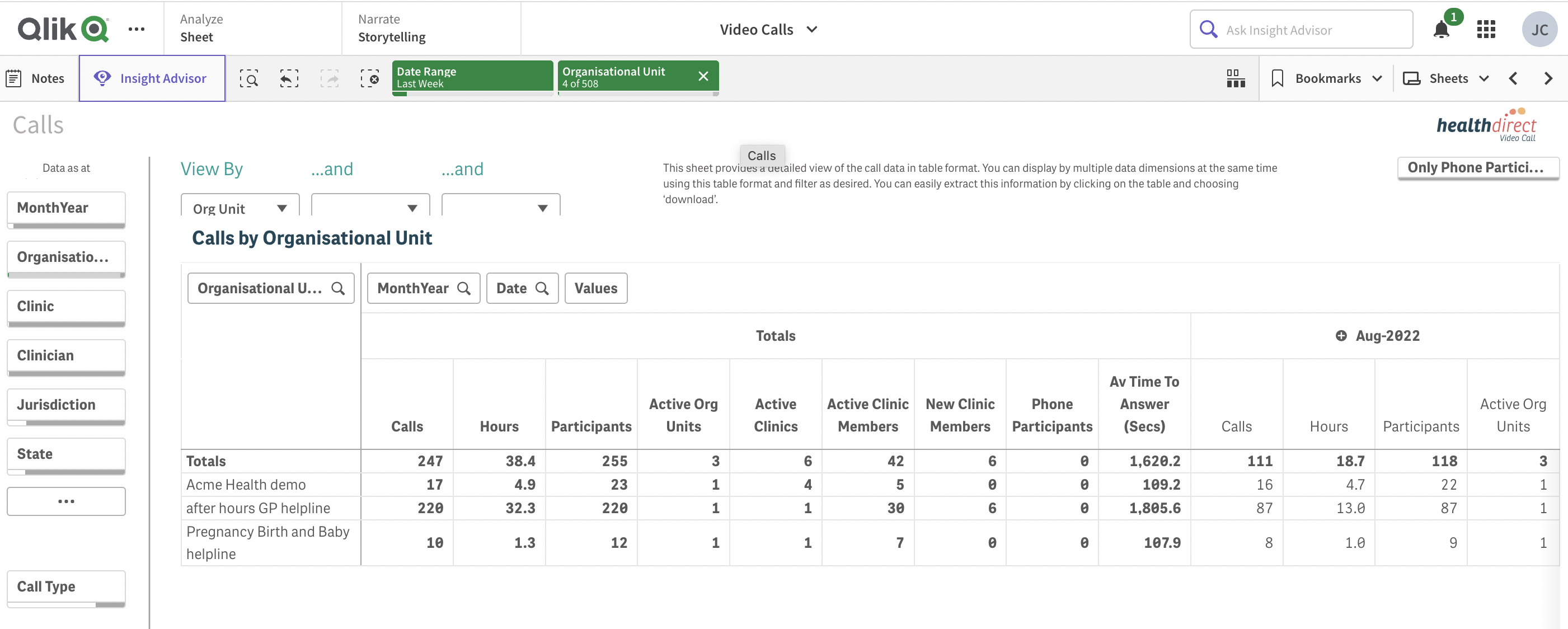 |
| آپ صرف ان تنظیموں کا ڈیٹا دکھانے کے لیے ٹیبل سے orgs کو منتخب کر کے فلٹر کر سکتے ہیں۔ آپ آرگنائزیشنل یونٹ ڈراپ ڈاؤن مینو میں مطلوبہ تنظیموں کو منتخب کر کے بھی ایسا کر سکتے ہیں۔ | 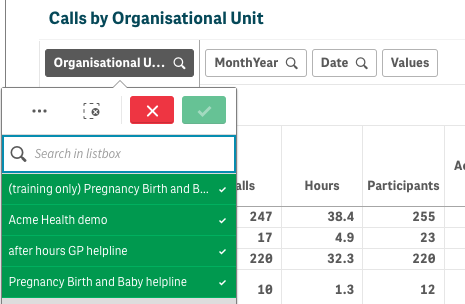 |
| شیٹ کے اوپری بائیں جانب آپ دیکھیں گے View By ...اور ...اور جہاں آپ ٹیبل میں اپنے ڈیٹا میں مزید پیرامیٹرز شامل کر سکتے ہیں۔ اس مثال میں ہم نے View By Org Unit کو منتخب کیا ہے۔ ..اور کلینک ...اور کلینشین . اب ہم مزید معلومات تک رسائی کے لیے ٹیبل میں + نشانات استعمال کر سکتے ہیں۔ |
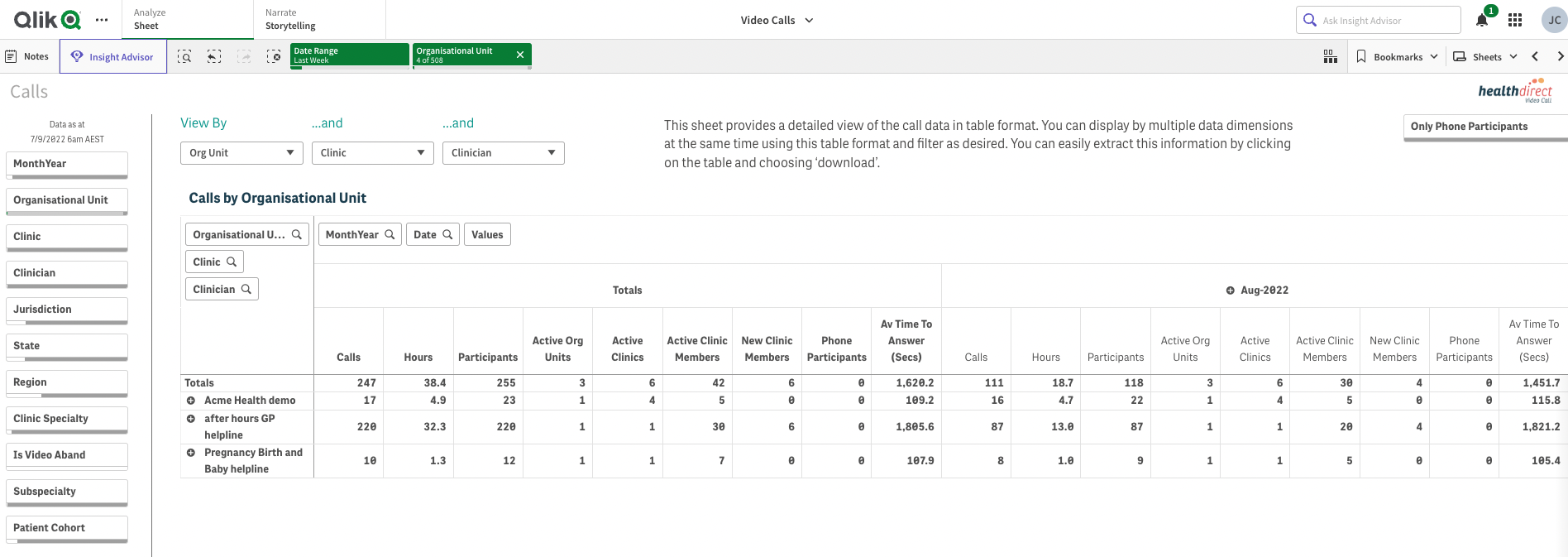 |
| اس مثال میں ہم نے Acme Health Demo org کے لیے کلینک اور پھر کلینشین کے ذریعے ڈیٹا میں ڈرل کرنے کے لیے پچھلی تصویر میں کیے گئے انتخاب تک رسائی حاصل کی ہے۔ مطلوبہ ڈیٹا تک رسائی کے لیے ٹیبل کے بائیں جانب + بٹن پر کلک کریں۔ |  |
| آپ ڈیٹا میں ڈرل ڈاؤن کرنے کے لیے ماہ/سال اور تاریخ کے لحاظ سے بھی فلٹر کر سکتے ہیں۔ اس اسکرین شاٹ میں ہم خاص طور پر اس تاریخ کے ڈیٹا کو دیکھنے کے لیے ایک تاریخ منتخب کرنے والے ہیں۔ | 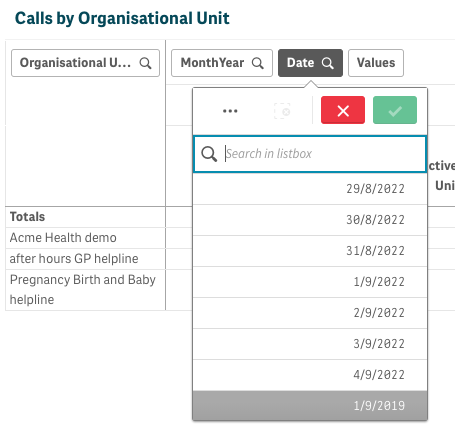 |
|
آپ ٹیبل کے اوپر 3 نقطوں پر جا کر مزید اختیارات تک رسائی حاصل کر سکتے ہیں۔ اس اسکرین شاٹ میں آپ دستیاب آپشنز دیکھ سکتے ہیں۔ اس میں ڈیٹا ڈاؤن لوڈ کرنے کے لیے ڈاؤن لوڈ کا اختیار شامل ہے (آپ ٹیبل پر دائیں کلک کرکے اور ڈاؤن لوڈ کو منتخب کرکے بھی ایسا کرسکتے ہیں)۔ |
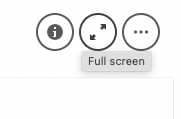 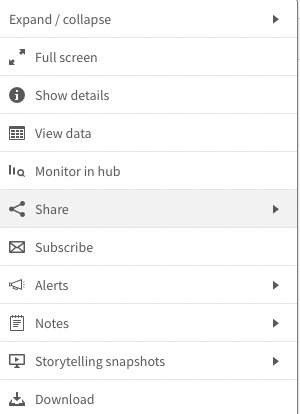
|
کلینکس شیٹ کو نیویگیٹ کرنا
یہ شیٹ آپ کو تصویری نظارے اور کلینک کی سرگرمیوں کا مجموعہ فراہم کرتی ہے۔ اس میں فعال کلینکس، ممبران، روم کالز اور ویٹنگ ایریا کے مشورے شامل ہیں۔
|
کلینکس شیٹ کلینکس میں مشاورت کا ڈیٹا دکھاتی ہے۔ اس میں تصویری نظارے اور کلینک کی سرگرمیاں شامل ہیں۔ فلٹرز کو اس شیٹ پر لاگو کیا جا سکتا ہے جیسا کہ اس صفحہ پر فلٹرنگ کی معلومات میں بیان کیا گیا ہے۔ یاد رکھیں کہ لگائے گئے کوئی بھی فلٹر شیٹ کے اوپری حصے میں سبز مستطیل میں دکھائی دیں گے اور اسے فلٹر کے دائیں جانب X پر کلک کر کے ہٹایا جا سکتا ہے۔ |
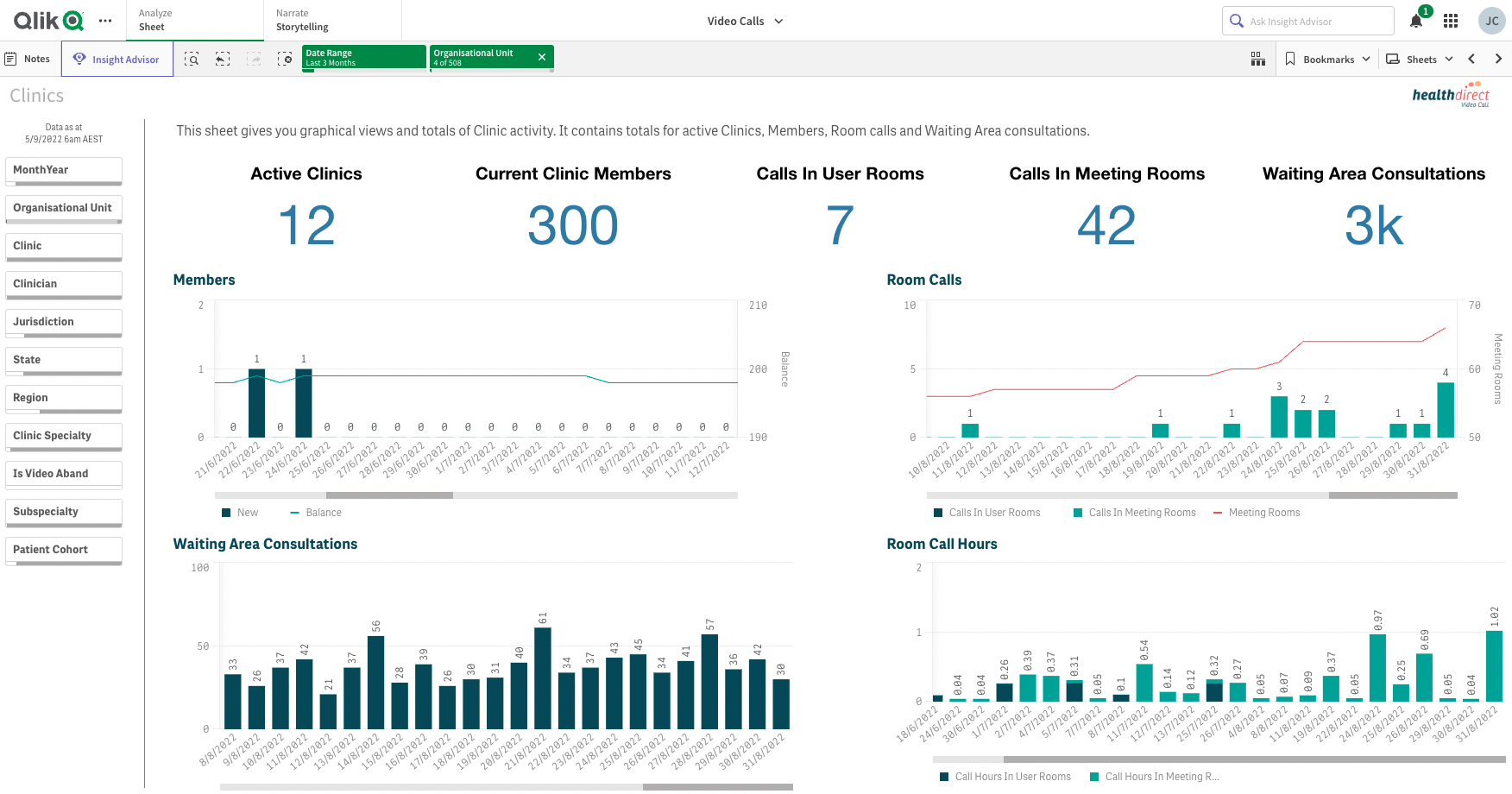 |
| آپ، مثال کے طور پر، ڈیٹا کی گہرائی میں کھودنے کے لیے ایک یا زیادہ کلینکس پر فلٹر کر سکتے ہیں۔ ایسا کرنے کے لیے بائیں کالم میں کلینک پر کلک کریں اور وہ کلینک منتخب کریں جس پر آپ فلٹر کرنا چاہتے ہیں، پھر فلٹر لگانے کے لیے سبز ٹک پر کلک کریں۔ | 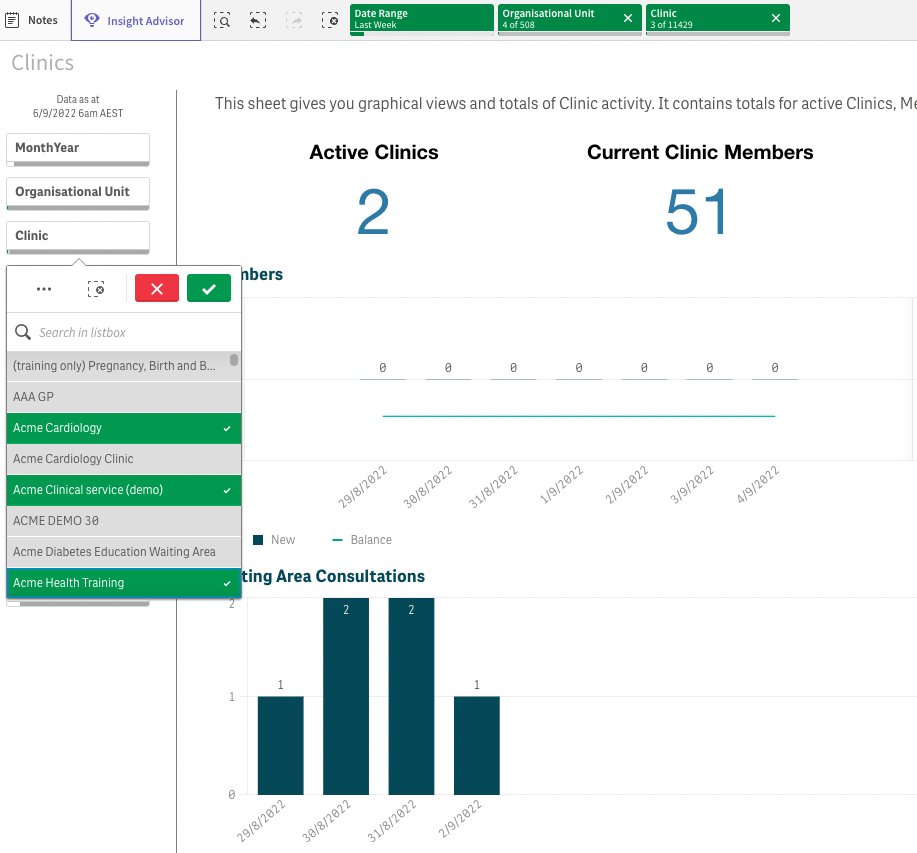 |
ٹرانسفر شیٹ کو نیویگیٹ کرنا
یہ شیٹ آپ کو ویڈیو کال پلیٹ فارم پر کلینکس اور تنظیمی اکائیوں میں مشاورت کی منتقلی کی تمام معلومات کا جائزہ فراہم کرتی ہے۔ اس میں ٹوٹل، کلینک سے منتقل کیے گئے اور کلینک کو منتقل کیے گئے ہیں۔ نیچے کی میز آپ کو کال لیول ڈیٹا تک ڈرل ڈاؤن کرنے کی اجازت دیتی ہے۔
|
ٹرانسفر شیٹ کلینکس کے درمیان منتقل کی گئی تمام کالوں کا ڈیٹا دکھاتی ہے۔ شیٹ کے نیچے دیے گئے ٹیبل میں، آپ تاریخ، تنظیم یا کلینک کے لحاظ سے فلٹر کر سکتے ہیں اور کالز کے لیے S ession ID دیکھ سکتے ہیں۔ فلٹرز کو اس شیٹ پر لاگو کیا جا سکتا ہے جیسا کہ اس صفحہ پر فلٹرنگ کی معلومات میں بیان کیا گیا ہے۔ یاد رکھیں کہ لگائے گئے کوئی بھی فلٹر شیٹ کے اوپری حصے میں سبز مستطیل میں دکھائی دیں گے اور اسے فلٹر کے دائیں جانب X پر کلک کر کے ہٹایا جا سکتا ہے۔ |
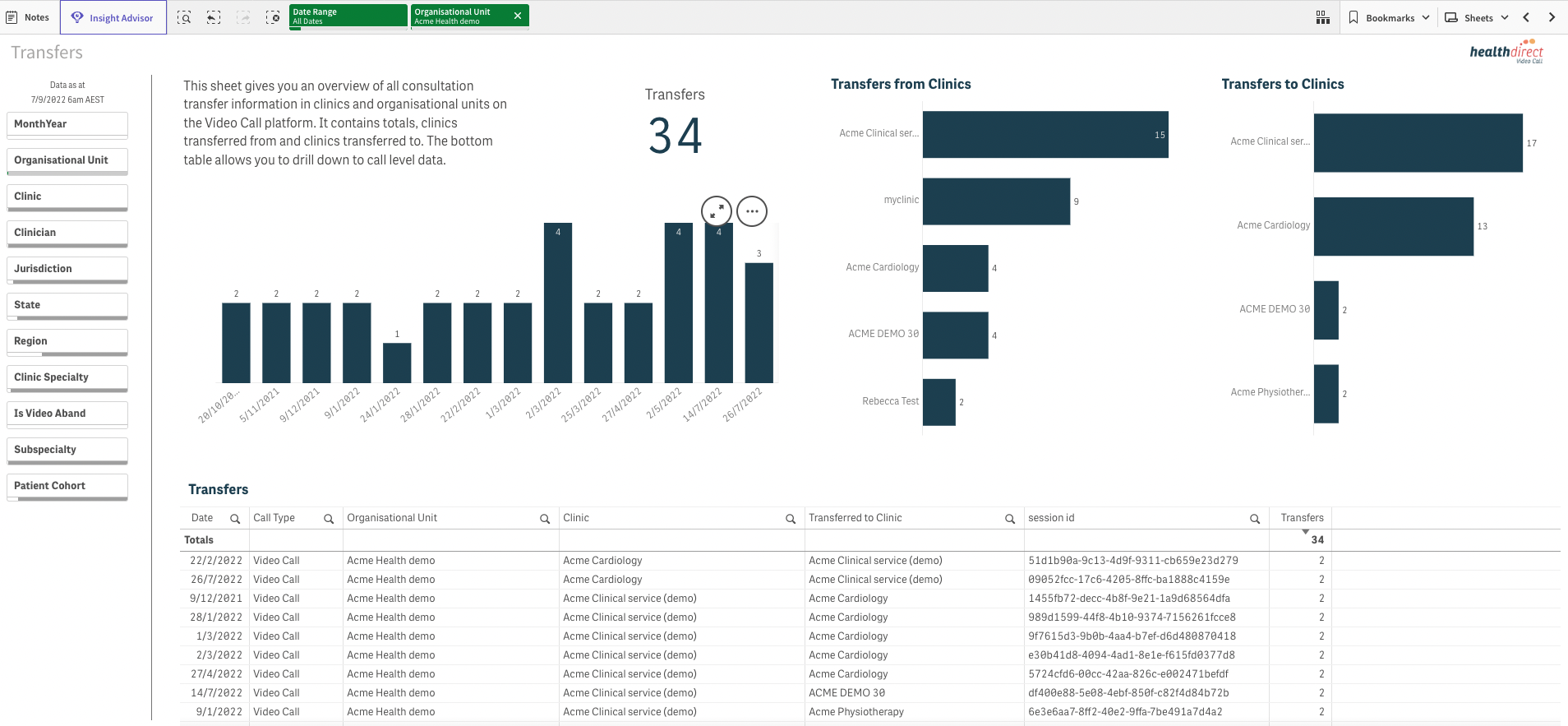 |
تفصیلات کے شیٹ پر تشریف لے جا رہے ہیں۔
یہ شیٹ PHN اور GP کی سرگرمیوں کے ساتھ ساتھ کلینک اور کال کی تفصیلات تک رسائی فراہم کرتی ہے۔ یہ گہرے تجزیہ کے لیے، انفرادی کال کی سطح تک ڈرلنگ کرنے کی صلاحیت رکھتا ہے۔
| تفصیلات کے شیٹ میں پہلا PHN تفصیلات کا ٹیب PHN تفصیلات دکھاتا ہے۔ یہ صرف پرائمری ہیلتھ نیٹ ورک کے دائرہ اختیاری لیڈز کے لیے متعلقہ ہے۔ اس مثال میں PHN کی تفصیلات رازداری کے لیے مبہم کر دی گئی ہیں۔ فلٹرز کو اس شیٹ پر لاگو کیا جا سکتا ہے جیسا کہ اس صفحہ پر فلٹرنگ کی معلومات میں بیان کیا گیا ہے۔ یاد رکھیں کہ لگائے گئے کوئی بھی فلٹر شیٹ کے اوپری حصے میں سبز مستطیل میں دکھائی دیں گے اور اسے فلٹر کے دائیں جانب X پر کلک کر کے ہٹایا جا سکتا ہے۔ |
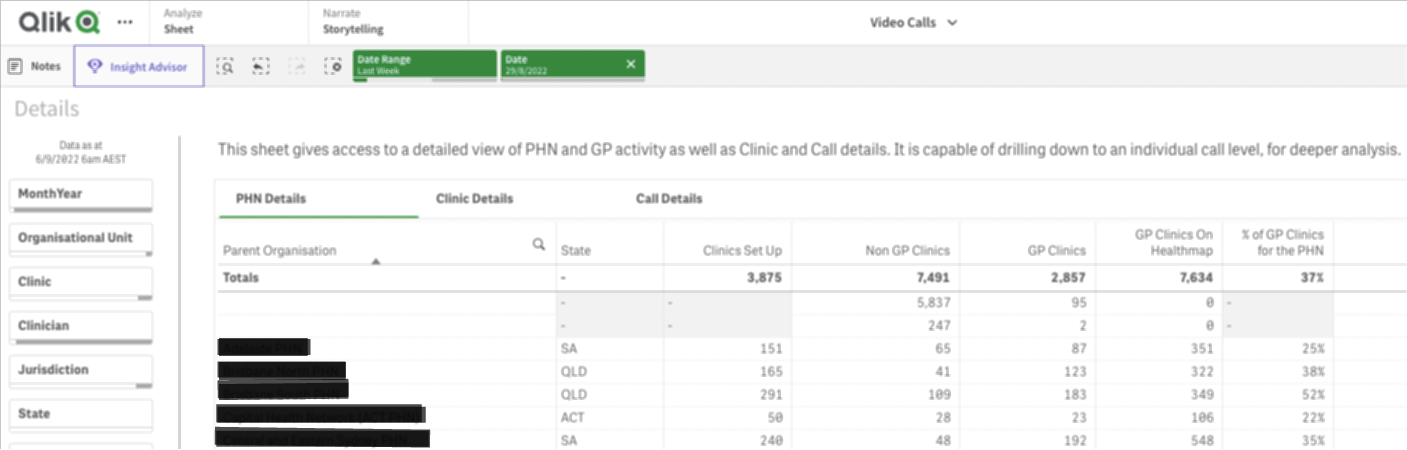 |
|
اس شیٹ میں دوسرا ٹیب کلینک کی تفصیلات ہے۔ یہاں آپ کلینک سے متعلق مشاورت کی معلومات دیکھ سکتے ہیں۔ آپ ڈیٹا میں ڈرل ڈاؤن کرنے کے لیے ٹیبل میں فلٹر اور ترتیب دے سکتے ہیں۔ |
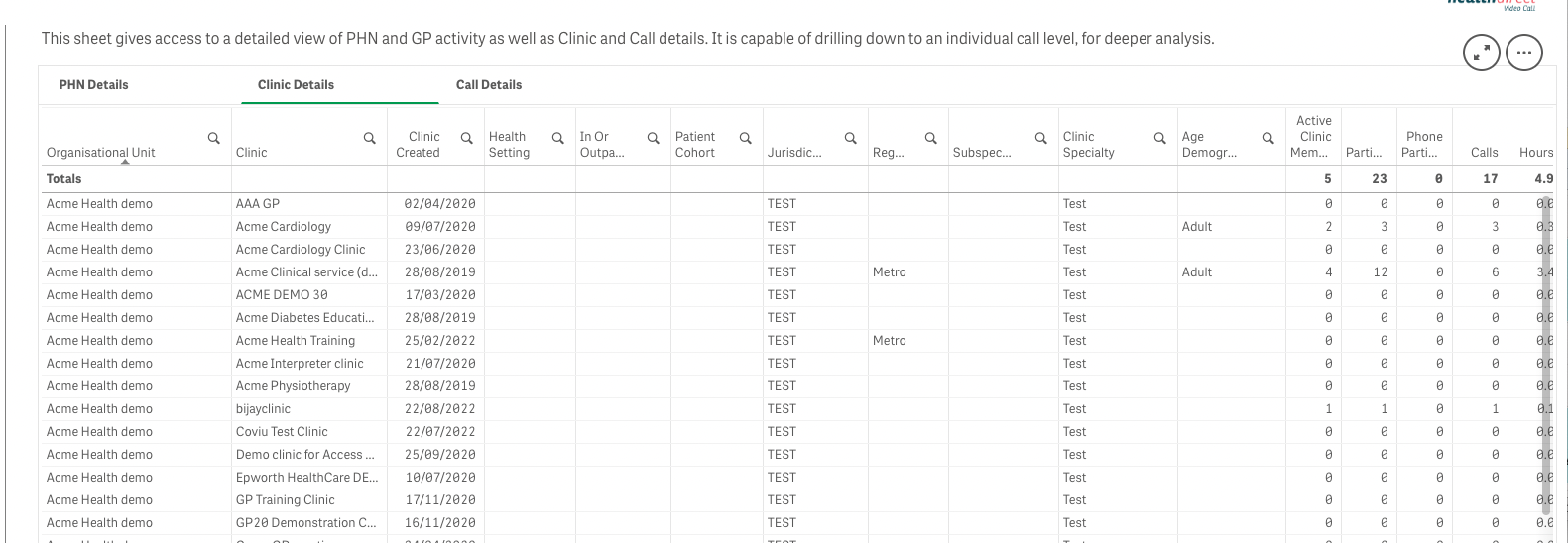 |
| اس شیٹ میں تیسرا ٹیب کال کی تفصیلات ہے۔ یہاں آپ اپنے سیٹ کردہ فلٹرز کے لیے کلینک میں تمام کالوں کی تفصیلات دیکھ سکتے ہیں۔ آپ جدول میں موجود ڈیٹا کو فلٹر اور ترتیب دے سکتے ہیں تاکہ مزید ڈیٹا میں ڈرل ڈاون کیا جا سکے۔ |
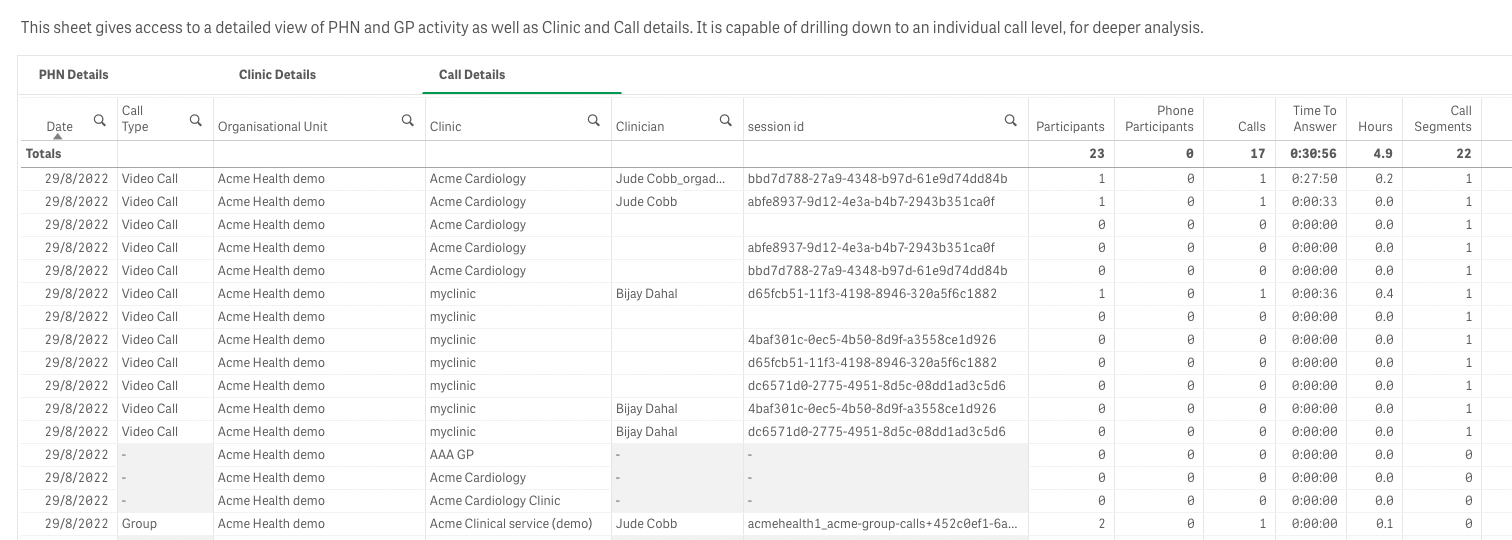 |
کال کوالٹی شیٹ کو نیویگیٹ کرنا
اس شیٹ میں ستارہ درجہ بندی کے سروے کا ڈیٹا شامل ہے جو مریضوں اور صحت کی خدمات فراہم کرنے والوں کو ویڈیو کال کے مشورے کے اختتام پر پیش کیا جاتا ہے - یہ ستارہ کی درجہ بندی ظاہر ہوتی ہے اگر کال کے بعد کوئی دوسرا لنک (جیسے لنک یا شکریہ کا صفحہ) ترتیب نہیں دیا گیا ہے۔ کلینک Qlik اکاؤنٹس کے ساتھ دائرہ اختیار معلومات کو فلٹر کرسکتا ہے جیسا کہ اوپر فلٹرنگ سیکشن میں بتایا گیا ہے۔
| شیٹ پر معلومات کے اوپر بائیں طرف درجہ بندی کا خلاصہ ہے، ساتھ ہی اوسط معیار کی درجہ بندی اور جوابات کی تعداد ہے۔ | 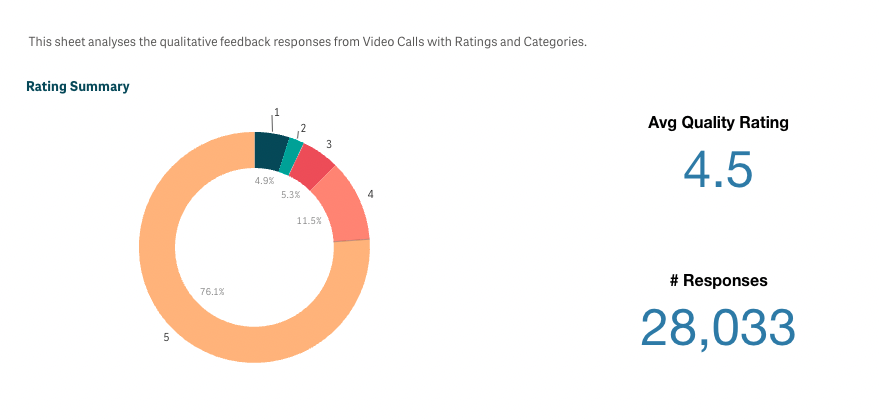 |
| اس شیٹ کے بالکل دائیں جانب ایک گراف ہے جس میں جوابی زمرہ جات اور ہر ایک کے جوابات کی تعداد کو دکھایا گیا ہے۔ کلینک اور تنظیمی یونٹ کے جوابات کے لیے ٹیب بھی موجود ہیں۔ | 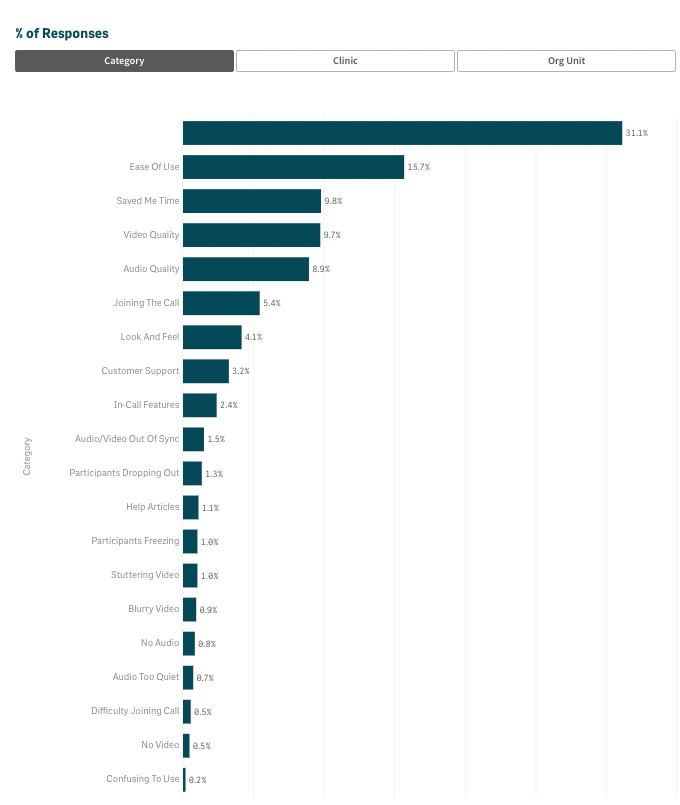 |
| شیٹ کے نچلے حصے میں ایک ٹیبل ہے جو آپ کی تنظیموں اور کلینکس کے لیے درجہ بندی اور تبصرے ظاہر کر سکتا ہے۔ |  |